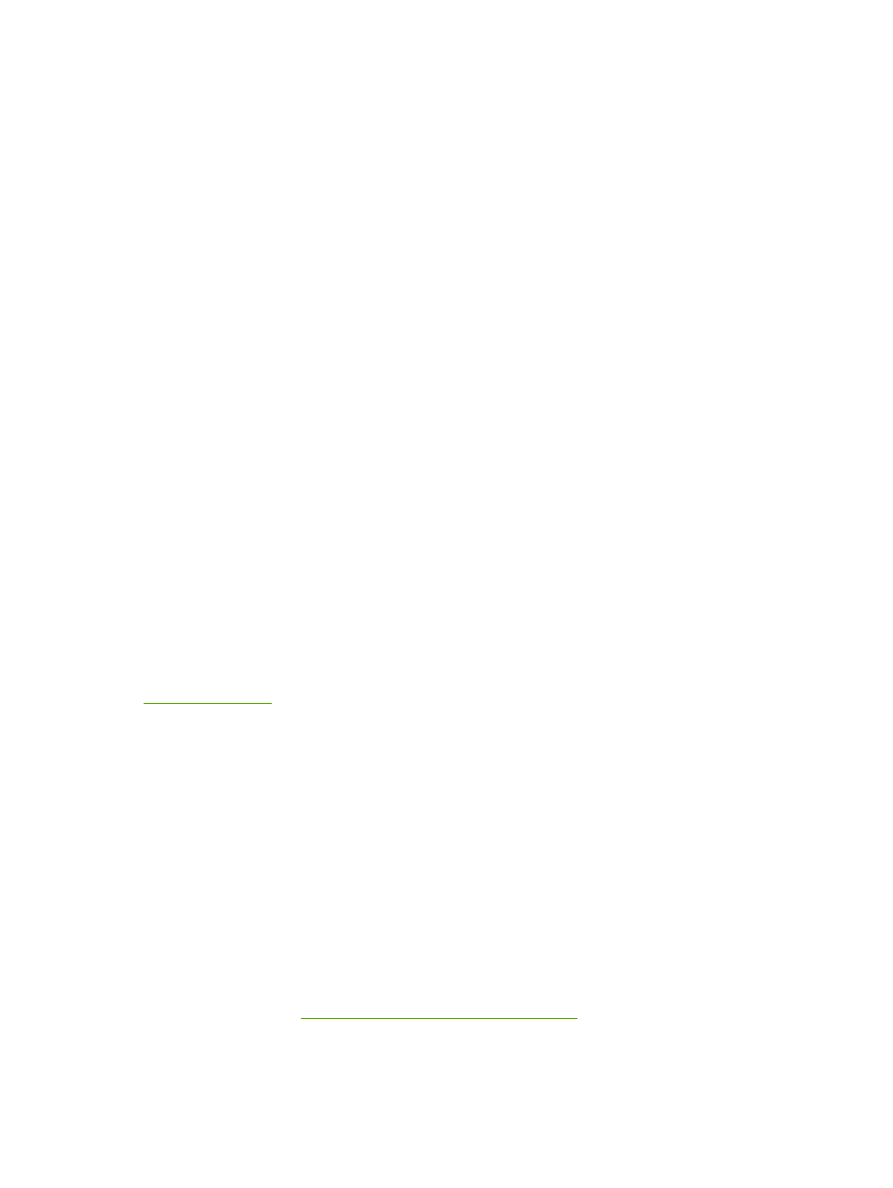
Lösa kommunikationsproblem med nätverket
Så här löser du kommunikationsproblem med nätverket
Kontrollera följande för att se om allt-i-ett-enheten kan kommunicera med nätverket. De här
anvisningarna förutsätter att du redan skrivit ut konfigurationssidan för nätverket (mer information finns
i
Konfigurationssida
).
1.
Förekommer det några fysiska anslutningsproblem mellan arbetsstationen eller filservern och allt-
i-ett-enheten?
Kontrollera att nätverkskablarna, anslutningarna och router-konfigurationerna är korrekta.
Kontrollera att nätverkskablarnas längder uppfyller kraven för nätverket.
2.
Är nätverkskablarna korrekt anslutna?
Kontrollera att allt-i-ett-enheten är ansluten till nätverket med passande port och kabel. Kontrollera
alla kabelanslutningar för att se att de sitter fast ordentligt och på rätt ställe. Om problemet fortsätter
ska du pröva med en annan kabel eller andra portar på navet eller sändaren. Den gulaktiga
aktivitetslampan och den gröna länkstatuslampan bredvid porten på allt-i-ett-enhetens baksida ska
lysa.
3.
Är länkhastigheten och duplexinställningarna korrekt inställda?
Hewlett-Packard rekommenderar att den här inställningen lämnas i automatiskt läge
(standardläget). Se
Inställningar för länkhastighet och duplex
.
4.
Kan du använda "ping"-kommandot på allt-i-ett-enheten?
352
Kapitel 13 Felsökning
SVWW
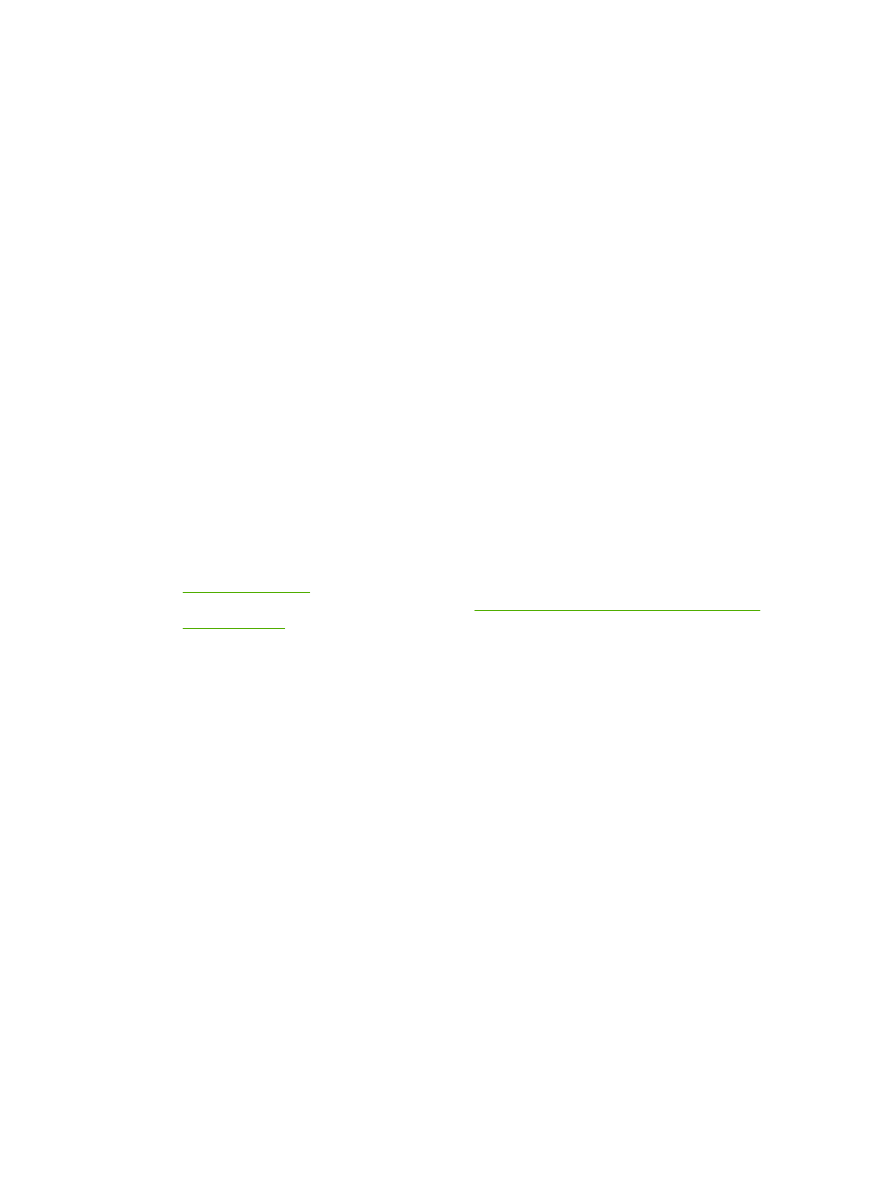
Använd kommandoprompten för att skicka ping till allt-i-ett-enheten från datorn. Ett exempel:
ping 192.168.45.39
Kontrollera att "ping" visas RTT (round-trip times).
Om du kan lyckas med "ping"-kommandot kontrollerar du att konfigurationen för allt-i-ett-enhetens
IP-adress är korrekt på datorn. Om den är korrekt tar du bort den och lägger sedan till allt-i-ett-
enheten igen.
Om "ping"-kommandot misslyckades kontrollerar du att nätverksnaven är på och att
nätverksinställningarna, allt-i-ett-enheten och datorn alla konfigurerats för samma nätverk.
5.
Har några tillämpningsprogram installerats i nätverket?
Kontrollera i så fall att dessa är kompatibla och rätt installerade med de tillämpliga
skrivardrivrutinerna.
6.
Kan andra användare skriva ut?
Problemet kan vara förknippat med en viss arbetsstation. Kontrollera arbetsstationens
nätverksdrivrutiner, skrivardrivrutiner och omdirigering (capture i Novell NetWare).
7.
Om andra användare kan skriva ut använder dessa då samma nätoperativsystem?
Kontrollera att nätoperativsysteminställningarna är korrekta på ditt system.
8.
Är protokollet aktiverat?
Kontrollera statusen för det använda protokollet på sidan Konfiguration för nätverk. Se
Konfigurationssida
. Du kan även använda den inbäddade webbservern ellerHP ToolboxFX om du
vill kontrollera status för andra protokoll. Se
Använda den inbäddade webbservern eller
HP ToolboxFX
.
9.
Visas allt-i-ett-enheten i HP Web Jetadmin eller något annat hanteringsprogram?
●
Kontrollera nätverksinställningarna på konfigurationssidan för nätverket.
●
Bekräfta nätverksinställningarna för allt-i-ett-enheten med hjälp av kontrollpanelen.
SVWW
Nätverksproblem
353